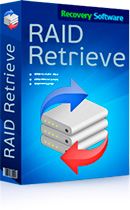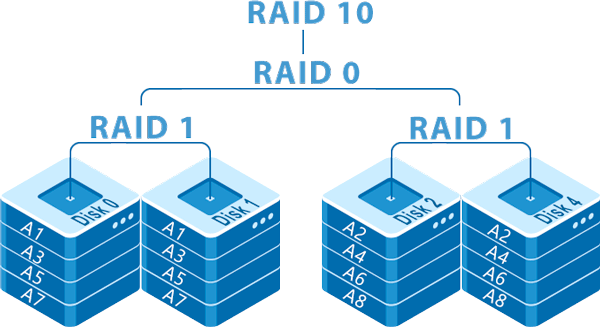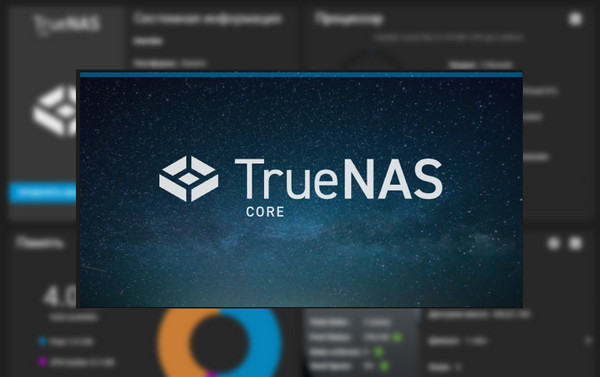Même si elles sont considérées comme des mécanismes de sécurité des données, les systèmes RAID tolérants aux pannes ne sont toujours pas parfaits. Les données peuvent être perdues même à partir de matrices avec une redondance élevée, sans parler des matrices sans tolérance aux pannes du tout. Parfois, des fichiers importants peuvent même être supprimés par erreur. Pour récupérer des données à partir d’un RAID, vous avez besoin d’outils spéciaux qui prennent en charge les opérations de récupération pour les systèmes RAID, spécifiquement. Faisons une revue des 7 meilleurs outils et examinons leurs avantages et inconvénients pour choisir le meilleur.
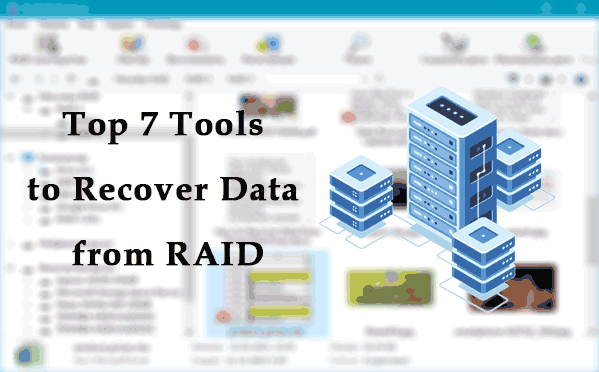
Contenu
- Quand vous avez besoin d'un outil pour récupérer des données d'un RAID
- Ce que vous devez savoir sur la récupération de données à partir d'un RAID
- RS RAID Retrieve
- Zero Assumption Recovery
- R-Studio Data Recovery
- GetDataBack
- UFS Explorer RAID Recovery
- DiskInternals RAID Recovery
- ReclaiMe Free RAID Recovery
- Conclusions
Quand vous avez besoin d’un outil pour récupérer des données d’un RAID
Un utilitaire de récupération de données pour les matrices RAID est un outil indispensable si vous utilisez le RAID pour votre travail.
Cet outil peut être nécessaire dans de nombreux cas:
- Si un ou plusieurs disques du RAID tombent en panne. Cela s’applique en premier lieu aux matrices avec bandes et sans tolérance aux pannes. Cependant, toutes sortes de situations sont possibles, et même les matrices avec une redondance élevée présentent certains risques de perdre plusieurs disques durs en même temps, ce qui serait critique pour l’intégrité des données;
- Si le RAID lui-même échoue. Une matrice peut être endommagée en raison d’une défaillance du contrôleur matériel ou d’une erreur du contrôleur logiciel;
- Si la reconstruction du RAID échoue. Une matrice est reconstruite à chaque démarrage de l’ordinateur ou du serveur. Si le système d’exploitation rencontre une erreur ou une panne de courant, la reconstruction ne se fera pas. Le RAID devra être restauré avec les moyens avec lesquels il a été créé, mais ce n’est pas toujours possible;
- Si le RAID n’est pas reconnu. En particulier, c’est un problème typique pour les matrices basées sur le striping, qui est causé par des problèmes dans le fonctionnement de cette technologie;
- Si des données sont perdues en raison d’erreurs de l’utilisateur, d’actions de tiers, d’une attaque de virus, etc.;
- Parfois, il est plus rapide de récupérer les données de la matrice que d’attendre que toutes les données soient recalculées après la dégradation de la matrice.
Ce que vous devez savoir sur la récupération de données à partir d’un RAID
Si un RAID est basé sur un dispositif NAS, les disques durs doivent être déconnectés du dispositif et connectés à un ordinateur. Il existe des outils qui offrent une récupération de données directement à partir du NAS, via le réseau. Cependant, si vous souhaitez résoudre efficacement le problème de récupération de données, il est préférable de connecter physiquement les disques durs à l’ordinateur.
Un outil de récupération de données RAID doit:
- Prendre en charge la récupération de données à partir de systèmes RAID et être capable de gérer votre configuration spécifique (RAID 0, 1, 5, RAID-Z, etc.);
- Prendre en charge le système de fichiers utilisé pour le stockage basé sur RAID.
Il est souhaitable que l’application de récupération de données reconnaisse automatiquement la configuration de l’ensemble et ses propriétés, de manière à ce que le processus de récupération démarre plus rapidement.
Les propriétés du RAID comprennent l’ordre et la taille des blocs, le délai de parité, les octets par secteur, l’ordre des octets, l’ordre des disques, etc. Vous devez connaître tous ces détails pour les entrer dans l’outil de récupération de données, car la plupart de ces applications exigent que l’utilisateur spécifie la configuration de l’ensemble et ses propriétés. Cependant, il existe également des applications capables d’identifier ces propriétés par elles-mêmes.
Il est bien sûr conseillé de choisir un outil capable d’identifier automatiquement le RAID. Une telle identification automatique rend le processus de récupération de données simple et facile pour tout utilisateur.
Passons maintenant à l’examen et à la comparaison des 7 meilleurs outils de récupération de données.
Pour le test, nous avons créé un RAID 5 (parité) dans Windows Storage Spaces avec trois disques durs.
| RS RAID Retrieve | Zero Assumption Recovery | R-Studio Data Recovery | GetDataBack Data Recovery | UFS Explorer RAID Recovery | DiskInternals RAID Recovery | ReclaiMe Free RAID Recovery | |
|---|---|---|---|---|---|---|---|
| RAID 0, 1, 5, 10, 01 | + | + | + | + | + | + | + |
| RAID 1E, 5E, 5EE | + | – | + | – | + | + | – |
| RAID 50, 60 | + | – | + | – | + | + | – |
| RAID Z, RAID Z2, RAID Z3 | + | – | – | – | + | – | – |
| Systèmes de fichiers NTFS, FAT, Ext | + | + | + | + | + | + | + |
| Systèmes de fichiers APFS, HFS, HFS+ | + | – | + | + | + | + | – |
| Systèmes de fichiers XFS, ReiserFS | + | + | + | – | + | + | – |
| Systèmes de fichiers Btrfs, ZFS | + | – | – | – | + | – | – |
| Détection automatique du RAID | + | – | + | – | + | + | – |
| Support du système d’exploitation | Windows | Windows | Windows, Linux, Mac | Windows | Windows, Linux, Mac | Windows | Windows |
| Prix | à partir de 247 $ | à partir de 79 $ | à partir de 79 $ | à partir de 79 $ | à partir de 129 $ | à partir de 249 $ | Gratuit |
RS RAID Retrieve
RS RAID Retrieve est un outil de récupération de données spécifiquement conçu pour les matrices RAID. Il fonctionne uniquement sur Windows, prend en charge les disques durs NAS et peut gérer les configurations RAID 0, 1, 4, 5, 6, 1E, 5E, 5EE, 01, 10, 50, 60, RAID-Z, RAID-Z2, etc. Cet outil prend en charge facilement les systèmes de fichiers tels que NTFS, ReFS, FAT, exFAT, APFS, HFS+, Ext 2/3/4, XFS, ReiserFS, Btrfs, UFS 1/2, ZFS. De plus, il vous permet de récupérer des données à partir de machines virtuelles.

Récupération de données à partir de baies RAID endommagées
L’utilitaire devrait identifier automatiquement la matrice. Double-cliquez dessus.
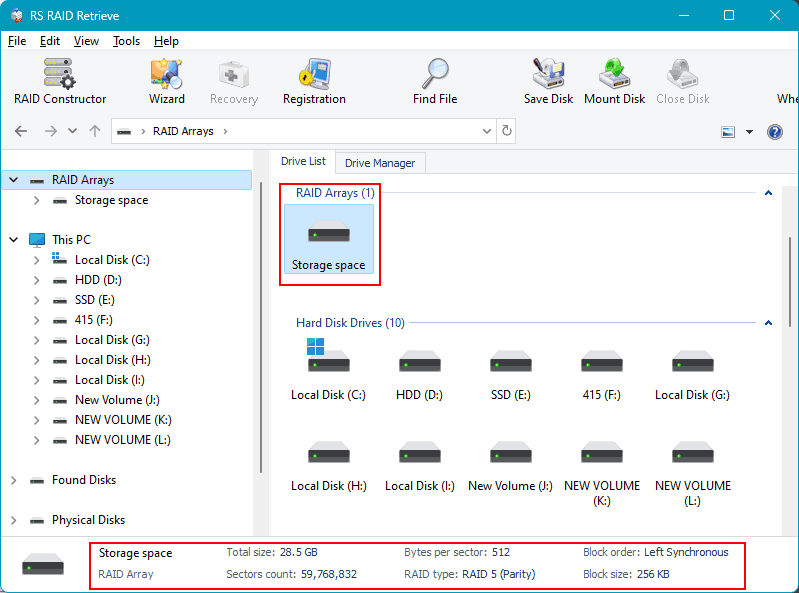
Choisissez le type de scan.
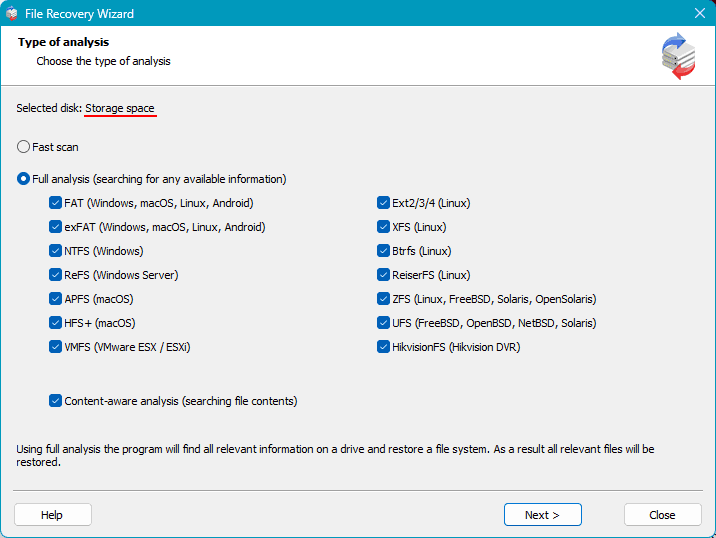
Une fois terminé, examinez les données disponibles pour la récupération. Choisissez les fichiers à récupérer et cliquez sur le bouton de récupération.
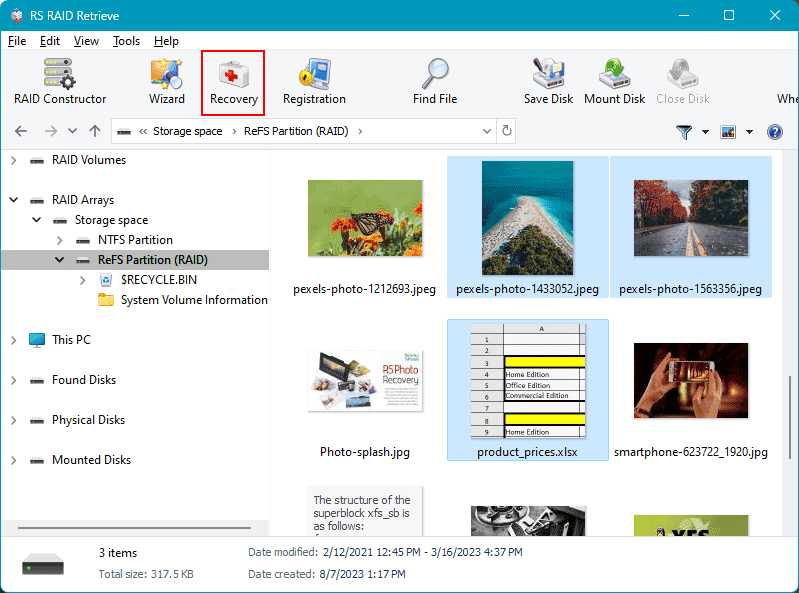
Indiquez à l’utilitaire où et comment sauvegarder les données récupérées.
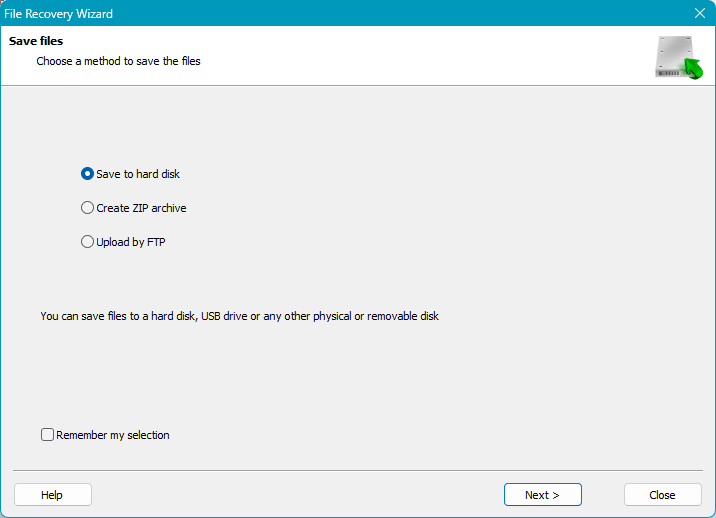
Si la matrice RAID n’a pas été identifiée automatiquement, exécutez le Constructeur RAID.
Avantages:
- Un produit professionnel;
- Une interface bien conçue, adaptée à la fois aux experts et aux utilisateurs ordinaires;
- Localisation dans plusieurs langues;
- Un algorithme de récupération efficace;
- Capacité à récupérer des données à partir de disques durs endommagés et de matrices RAID;
- Identification automatique de la configuration et des propriétés de la matrice RAID;
- Prise en charge d’une grande variété de configurations RAID et de systèmes de fichiers;
- Pas besoin d’un contrôleur RAID matériel;
- Un Constructeur RAID élaboré et détaillé pour définir manuellement les propriétés de la matrice;
- Mode de scan rapide;
- Prise en charge des disques de machines virtuelles;
- Travail avec des images de disques durs;
- Prise en charge des images de disques RAW;
- Capacité à créer des images de disques et à les utiliser pour récupérer des données afin que les disques durs soient manipulés sans risque d’effacement ou de dommage des données.
Inconvénients:
- Aucune version disponible pour les systèmes d’exploitation Linux et Mac.
- Aucune version de démarrage.
Zero Assumption Recovery
Zero Assumption Recovery est une application tout-en-un pour récupérer des données à partir de différents supports, y compris certaines configurations RAID. Disponible en versions Windows et Linux. Prend en charge les configurations RAID 0, 5, 10. Compatible avec les systèmes de fichiers NTFS, FAT, Ext 2/3/4, XFS.
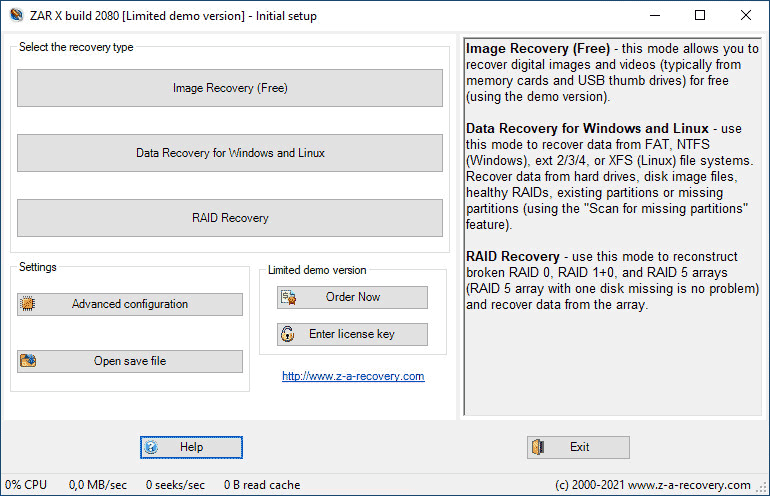
Avantages:
- Capacité à récupérer des données à partir de disques durs endommagés;
- Fonction spéciale pour récupérer des images indépendamment du système de fichiers utilisé dans le tableau;
- Capacité à créer des images de disque et à les utiliser pour récupérer des données afin que les disques durs soient manipulés sans risque d’effacement ou de dommage des données.
Inconvénients:
- Aucune prise en charge du système d’exploitation Mac;
- Une gamme limitée de configurations RAID et de systèmes de fichiers pris en charge;
- Aucune fonctionnalité d’identification automatique de la configuration et des propriétés RAID;
- Utilisabilité médiocre;
- Interface disponible dans seulement quelques langues;
- Temps très long requis pour une analyse complète du disque; pas de mode de numérisation rapide.
R-Studio Data Recovery
R-Studio Data Recovery est une application complète pour récupérer des données à partir de divers supports, y compris les lecteurs réseau et les RAIDs. Il existe des versions pour Windows, Linux et Mac, et il prend en charge les configurations RAID 0, 1, 4, 5, 6, 10, 1E, 5E, 5EE, 6E. L’outil fonctionne avec des systèmes de fichiers tels que NTFS, NTFS5, FAT 12/16/32, ReFS, ReFS2+, ReFS. 3.4, APFS, HFS, HFS+, Ext 2/3/4, XFS, UFS 1/2, et il peut gérer les images ISO.
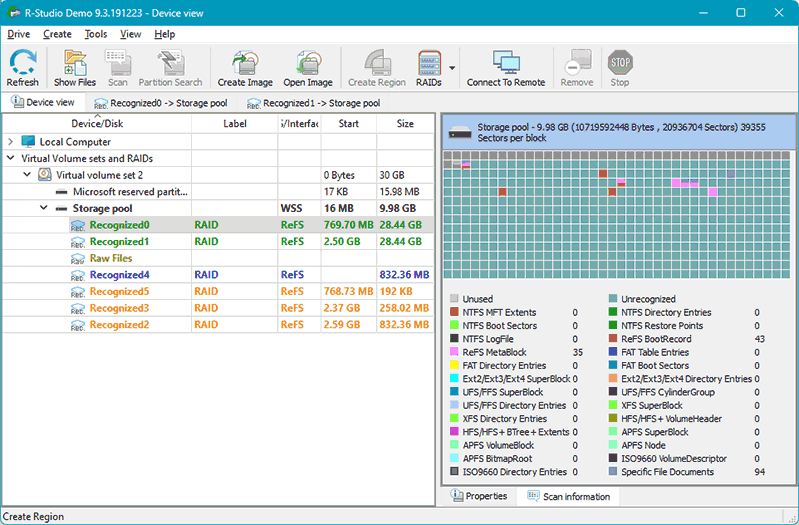
Avantages:
- Prise en charge d’une grande variété de configurations RAID et de systèmes de fichiers;
- Possibilité de créer des images disque et de les utiliser pour récupérer des données afin que les disques durs soient manipulés sans risque d’effacement ou de dommage des données;
- Possibilité d’établir une connexion de bureau à distance.
Inconvénients:
- Aucune fonctionnalité d’identification automatique de la configuration et des propriétés RAID;
- Utilisabilité médiocre, travail compliqué avec les propriétés RAID;
- Interface disponible dans seulement quelques langues;
- Aucun mode de numérisation rapide.
GetDataBack
GetDataBack est une application complète pour récupérer des données à partir de différents supports, y compris les RAIDs. Elle est disponible uniquement pour Windows, prend en charge les configurations RAID 0 et RAID 5, et est compatible avec les systèmes de fichiers NTFS, FAT, exFAT, Ext, APFS et HFS+. Elle nécessite un composant supplémentaire pour fonctionner avec les matrices RAID – RAID Reconstructor.
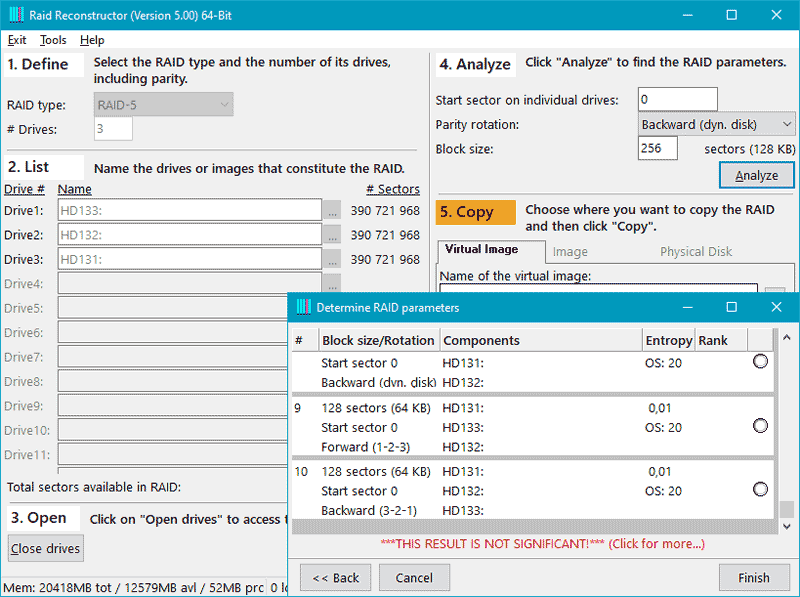
Avantages:
- Capacité à récupérer des données à partir de disques durs endommagés et de matrices RAID;
- Capacité à créer des images de disque et à les utiliser pour récupérer des données afin que les disques durs soient manipulés sans risque d’effacement ou de dommage des données;
- Mode de numérisation complète à haute vitesse;
- Possibilité de lancer à partir de WinPE.
Inconvénients:
- Aucune prise en charge des systèmes d’exploitation Linux et Mac;
- Une gamme limitée de configurations RAID et de systèmes de fichiers pris en charge;
- Seules certaines propriétés RAID sont identifiées automatiquement;
- Utilisabilité médiocre dans RAID Reconstructor;
- Interface disponible dans seulement quelques langues;
- Aucun mode de numérisation rapide.
UFS Explorer RAID Recovery
UFS Explorer RAID Recovery est un outil de récupération de données spécifiquement conçu pour les matrices RAID. Il existe des versions pour Windows, Linux et Mac, et il peut gérer les systèmes de stockage NAS. Cet outil prend en charge les configurations RAID 0, 1E, 3, 5, 6, 7, 10, 50, 60, 50E, RAID-Z, RAID-Z2, et peut fonctionner avec des systèmes de fichiers tels que NTFS, ReFS, FAT, exFAT, APFS, HFS+, Ext 2/3/4, XFS, JFS, ReiserFS, UFS, Btrfs, ZFS.
Il propose également des fonctions supplémentaires telles que l’identification S.M.A.R.T., le décryptage des systèmes de stockage chiffrés, etc.
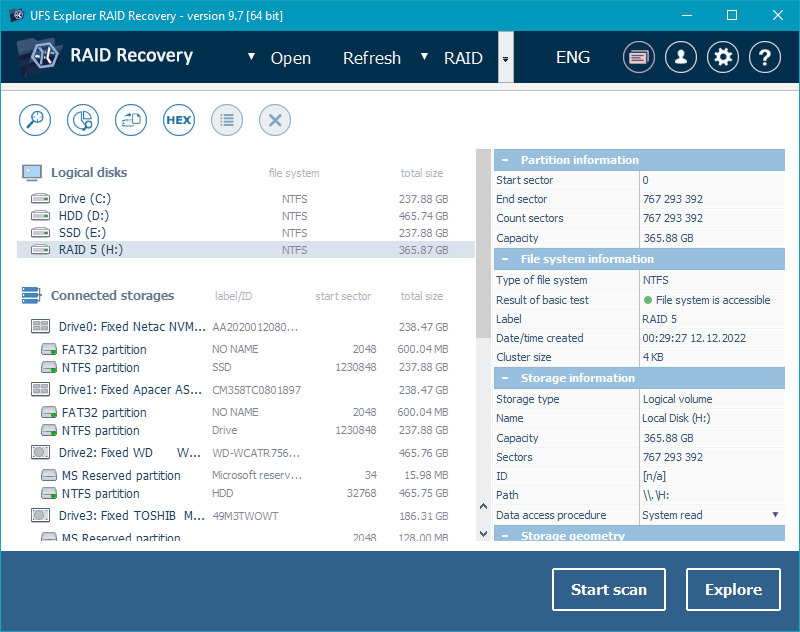
Avantages:
- Un produit professionnel;
- Localisation dans plusieurs langues;
- Possibilité de récupérer des données à partir de disques durs endommagés et de matrices RAID;
- Identification automatique de la configuration et des propriétés RAID;
- Prise en charge d’une grande variété de configurations RAID et de systèmes de fichiers;
- Pas besoin d’un contrôleur RAID matériel;
- Différents modes de numérisation avec indexation du système de fichiers (numérisation rapide, numérisation complète, numérisation spécifique du système de fichiers, etc.);
- Prise en charge des disques de machines virtuelles et des images de disques durs;
- Possibilité de créer des images de disques et de les utiliser pour récupérer des données afin que les disques durs soient manipulés sans risque d’effacement ou de dommage des données.
Inconvénients:
- Il est difficile à utiliser à moins d’être un expert en gestion des données et des systèmes de stockage.
DiskInternals RAID Recovery
DiskInternals RAID Recovery est un outil de récupération de données spécialisé dans les matrices RAID, et il peut également gérer les systèmes de stockage NAS. Cet outil est disponible uniquement pour Windows et prend en charge les configurations RAID 0, 1, 0+1, 1+0, 1E, 4, 5, 50, 5EE, 5R, 6, 60, JBOD. Il peut fonctionner avec les systèmes de fichiers NTFS, ReFS, FAT, exFAT, APFS, HFS+, Ext 2/3/4, XFS, JFS, ReiserFS, UFS.
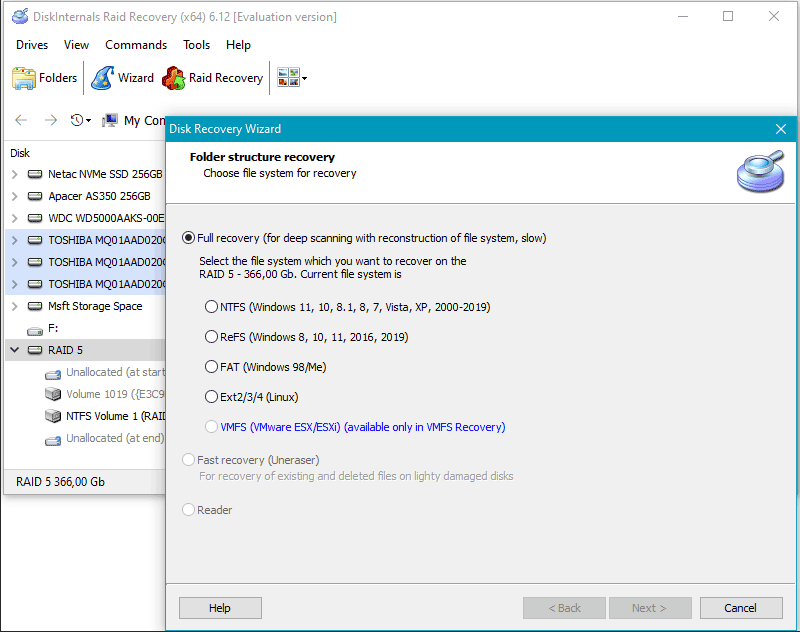
Avantages:
- Identification automatique de la configuration et des propriétés RAID;
- Prise en charge d’une grande variété de configurations RAID et de systèmes de fichiers;
- Mode de numérisation rapide;
- Un mode de lecture spécial pour accéder aux disques durs avec des systèmes de fichiers non pris en charge;
- Possibilité de récupérer des données à partir d’un système de fichiers RAW endommagé;
- Possibilité de créer des images de disque et de les utiliser pour récupérer des données afin que les disques durs soient manipulés sans risque d’effacement ou de dommage des données.
Inconvénients:
- Aucune version disponible pour les systèmes d’exploitation Linux et Mac;
- Nécessite un contrôleur RAID matériel;
- Interface disponible dans seulement quelques langues;
ReclaiMe Free RAID Recovery
ReclaiMe Free RAID Recovery est un outil de récupération de données spécifiquement conçu pour les matrices RAID, et cet outil est disponible uniquement pour Windows. Il prend en charge les configurations RAID 0, 0+1, 1+0, 1E, 5, 6. Les systèmes de fichiers pris en charge ne peuvent pas être identifiés.
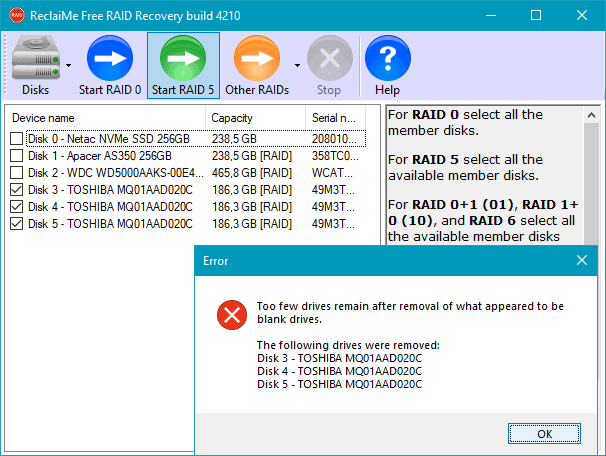
Avantages:
- Gratuit;
- Possibilité de créer des images de disque et de les utiliser pour récupérer des données afin que les disques durs soient manipulés sans risque d’effacement ou de dommage des données.
Inconvénients:
- Aucune version disponible pour les systèmes d’exploitation Linux et Mac;
- Aucune fonctionnalité d’identification automatique de la configuration et des propriétés RAID;
- Interface disponible dans seulement quelques langues;
- Design primitif et faible efficacité en termes de récupération de données.
Conclusions
Maintenant, faisons un aperçu de toutes les fonctionnalités importantes des outils mentionnés ci-dessus.
Lequel est meilleur que les autres? Comme nous l’avons dit précédemment, lors de la récupération de données à partir de systèmes RAID, vous devriez préférer des produits capables d’identifier automatiquement le tableau, sans aucune étape supplémentaire de la part de l’utilisateur. Cette seule fonctionnalité en dit long sur la classe d’un produit spécifique. Dans la revue d’aujourd’hui, ces outils sont RS RAID Retrieve, UFS Explorer RAID Recovery et DiskInternals RAID Recovery.
Chacun de ces outils prend en charge une large gamme de configurations RAID et de systèmes de fichiers, y compris ZFS et des configurations particulières telles que RAID-Z et RAID-Z2.
RS RAID Retrieve a l’avantage sur DiskInternals RAID Recovery et UFS Explorer RAID Recovery en prenant en charge plus de langues d’interface, ce qui peut être utile pour ceux qui ne maîtrisent pas encore l’anglais, et en utilisant des algorithmes de recherche de données plus efficaces.
Les deux meilleurs outils – RS RAID Retrieve et UFS Explorer RAID Recovery – arrivent en première et deuxième position de notre classement, respectivement. UFS Explorer RAID Recovery peut être un peu trop compliqué pour un utilisateur moyen, tandis que RS RAID Retrieve ne vous fera pas trop réfléchir.
De plus, RS RAID Retrieve dispose d’une interface très conviviale similaire à celle utilisée dans l’Explorateur de fichiers de Windows et propose un assistant de récupération de données étape par étape pratique.